
Vi har redan täckt installerar Tomat på din router och hur du ansluter till ditt hemnätverk med OpenVPN och tomat . Nu ska vi täcka installationen av OpenVPN på din DD-WRT-aktiverade router för enkel åtkomst till ditt hemnätverk var som helst i världen!
Vad är OpenVPN?
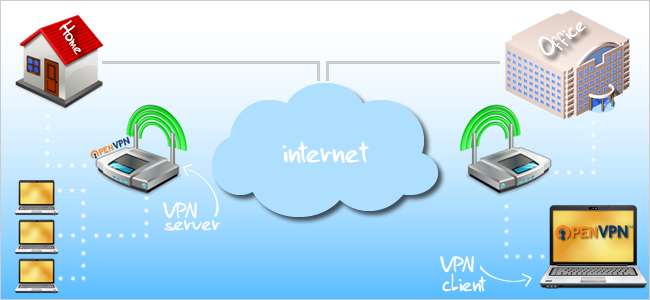
Ett virtuellt privat nätverk (VPN) är en pålitlig och säker anslutning mellan ett lokalt nätverk (LAN) och ett annat. Tänk på din router som mellanman mellan de nätverk som du ansluter till. Både din dator och OpenVPN-servern (din router i det här fallet) "skakar hand" med hjälp av certifikat som validerar varandra. Efter validering samtycker både klienten och servern till att lita på varandra och klienten får sedan åtkomst till serverns nätverk.
Vanligtvis kostar VPN-programvara och hårdvara mycket pengar att implementera. Om du inte har gissat det redan är OpenVPN en öppen källkod VPN-lösning som är (trumrulle) gratis. DD-WRT, tillsammans med OpenVPN, är en perfekt lösning för dem som vill ha en säker anslutning mellan två nätverk utan att behöva öppna sin plånbok. Naturligtvis fungerar inte OpenVPN direkt ur lådan. Det krävs lite justering och konfigurering för att få det precis rätt. Men oroa dig inte; vi är här för att göra processen enklare för dig, så ta dig en varm kopp kaffe och låt oss komma igång.
För mer information om OpenVPN, besök tjänstemannen Vad är OpenVPN? sida.
Förutsättningar
Den här guiden förutsätter att du för närvarande kör Windows 7 på din dator och att du använder ett administrativt konto. Om du är Mac- eller Linux-användare kommer den här guiden att ge dig en uppfattning om hur saker fungerar, men du kan behöva göra lite mer forskning på egen hand för att göra saker perfekta.
Den här guiden förutsätter också att du äger en Linksys WRT54GL och har en allmän förståelse för VPN-teknik. Det ska tjäna som grund för DD-WRT-installation, men se till att kolla in vår officiella DD-WRT installationsguide för ett tillägg.
Installera DD-WRT
Teamet som ansvarar för DD-WRT har gjort ett fantastiskt jobb som gör det enkelt för slutanvändare att upptäcka routerkompatibilitet med sin routerdatabas sida . Börja med att skriva in din routermodell (i vårt fall WRT54GL ) i textfältet och titta på sökresultaten visas direkt. Klicka på din router när den hittats.
Du kommer till en ny sida som visar information om din modell - inklusive hårdvaruspecifikationer och olika versioner av DD-WRT. Ladda ner både Mini-Generic build och VPN Generic build av DD-WRT ( dd-wrt.v24_mini_generic.bin och dd-wrt.v24_vpn_generic.bin ). Spara dessa filer på din dator.

Det är en bra idé att besöka DD-WRT Hårdvaruspecifik informationssida för att hitta detaljerad information om din router och DD-WRT. Denna sida kommer att förklara exakt vad du behöver göra före och efter installationen av DD-WRT. Du måste till exempel installera mini-versionen av DD-WRT innan du installerar DD-WRT VPN när du uppgraderar från den aktuella Linksys-firmware på en WRT54GL.
Se också till att göra en hård återställning (AKA a 30/30/30) innan du installerar DD-WRT. Tryck på återställningsknappen på baksidan av din router i 30 sekunder. Håll sedan återställningsknappen kvar, dra ut strömkabeln och låt den vara urkopplad i 30 sekunder. Slutligen, sätt i strömkabeln igen medan du fortfarande håller nere återställningsknappen i ytterligare 30 sekunder. Du borde ha hållit strömbrytaren i 90 sekunder rakt.

Öppna nu din webbläsare och ange routerns IP-adress (standard är 192.168.1.1). Du uppmanas att ange ett användarnamn och lösenord. Standardinställningarna för en Linksys WRT54GL är "admin" och "admin".
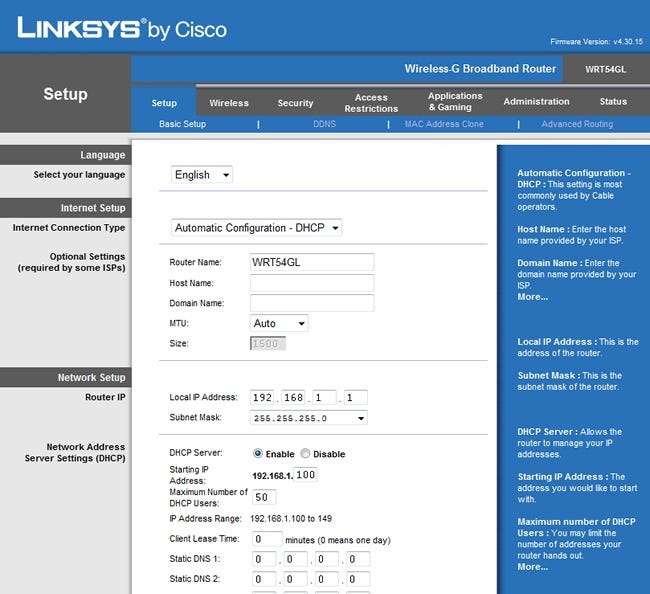
Klicka på fliken Administration högst upp. Klicka sedan på Firmware Upgrade enligt nedan.
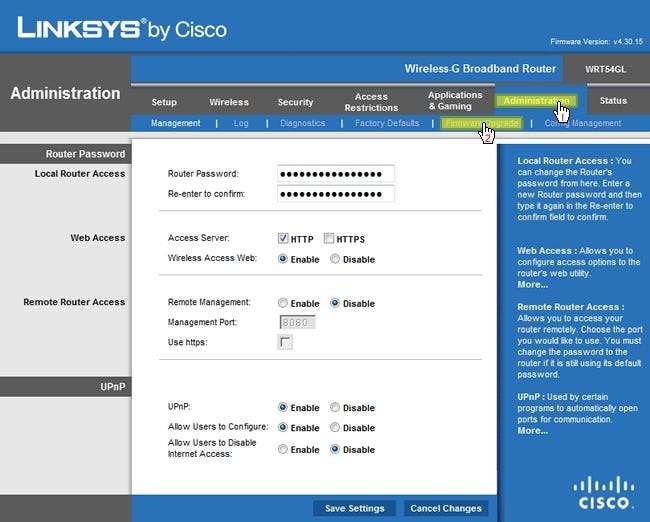
Klicka på Bläddra-knappen och navigera till DD-WRT Mini Generic .bin-filen som vi laddade ner tidigare. Do inte ladda upp DD-WRT VPN .bin-filen än. Klicka på knappen Uppgradera i webbgränssnittet. Din router börjar installera DD-WRT Mini Generic och det tar mindre än en minut att slutföra.
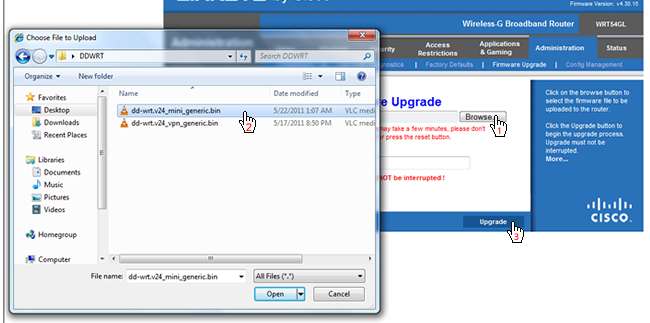
Ack! Din första observation av DD-WRT. Återigen gör en ny 30/30/30 återställning som vi gjorde ovan. Klicka sedan på fliken Administration högst upp. Du kommer att uppmanas med ett användarnamn och lösenord. Standardanvändarnamnet och lösenordet är "root" respektive "admin". När du har loggat in klickar du på underfliken Firmware Upgrade och klickar på Välj fil. Bläddra efter DD-WRT VPN-filen som vi laddade ner tidigare och klicka på Öppna. VPN-versionen av DD-WRT börjar nu laddas upp; ha tålamod eftersom det kan ta 2-3 minuter.
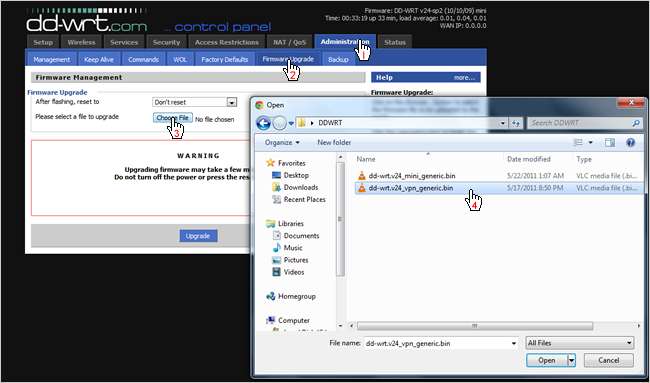
Installerar OpenVPN
Låt oss nu gå över till OpenVPN Nedladdningar och ladda ner OpenVPN Windows Installer. I den här guiden använder vi den näst senaste versionen av OpenVPN som heter 2.1.4. Den senaste versionen (2.2.0) har en insekt i det som skulle göra denna process ännu mer komplicerad. Filen vi laddar ner installerar OpenVPN-programmet som låter dig ansluta till ditt VPN-nätverk, så se till att installera det här programmet på alla andra datorer som du vill fungera som klienter (eftersom vi kommer att se hur du gör det senare). Spara openvpn-2.1.4-install .exe-filen på din dator.
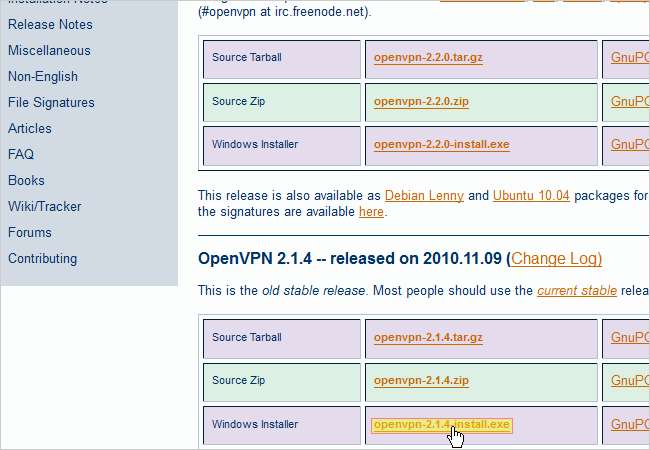
Navigera till OpenVPN-filen som vi just laddade ner och dubbelklicka på den. Detta börjar installationen av OpenVPN på din dator. Kör igenom installationsprogrammet med alla standardinställningar kontrollerade. Under installationen dyker en dialogruta upp som frågar om att installera en ny virtuell nätverksadapter som heter TAP-Win32. Klicka på knappen Installera.
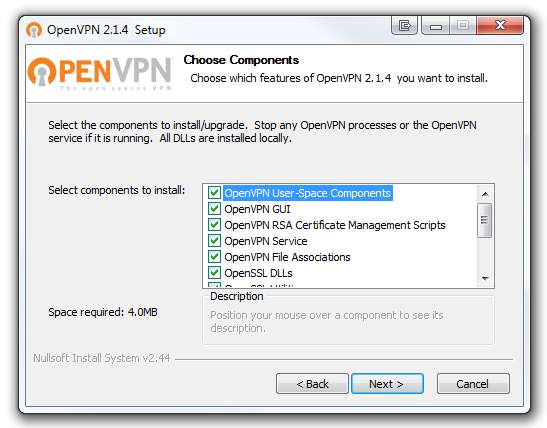
Skapa certifikat och nycklar
Nu när du har installerat OpenVPN på din dator måste vi börja skapa certifikaten och nycklarna för att autentisera enheter. Klicka på Windows Start-knapp och navigera under Tillbehör. Du ser programmet Kommandotolken. Högerklicka på den och klicka på Kör som administratör.
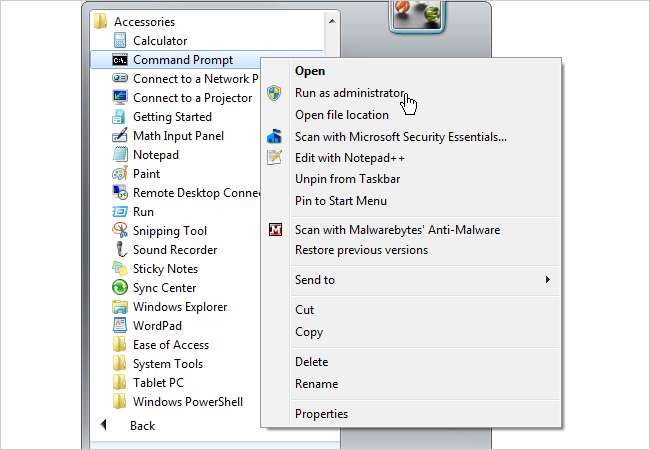
Skriv i kommandotolken
cd c: \ Program Files (x86) \ OpenVPN \ easy-rsa
om du kör 64-bitars Windows 7 enligt nedan. Typ
cd c: \ Program Files \ OpenVPN \ easy-rsa
om du kör 32-bitars Windows 7. Tryck sedan på Enter.
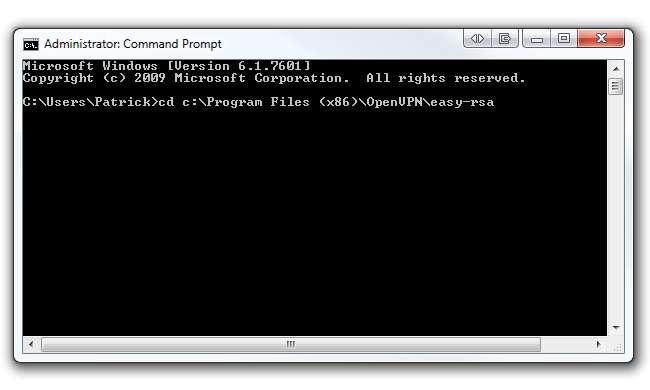
Skriv nu init-config och tryck på Enter för att kopiera två filer som heter vars.bat och openssl.cnf till mappen easy-rsa. Håll kommandotolken uppe så kommer vi snart tillbaka till den.
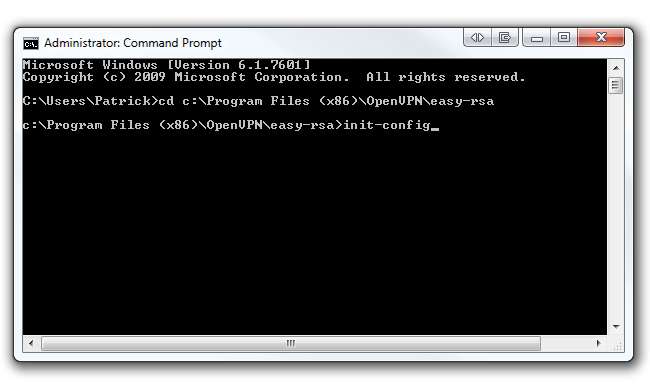
Navigera till C: \ Program Files (x86) \ OpenVPN \ easy-rsa (eller C: \ Program Files \ OpenVPN \ easy-rsa på 32-bitars Windows 7) och högerklicka på filen som heter vars.bat . Klicka på Redigera för att öppna det i Anteckningar. Alternativt rekommenderar vi att du öppnar den här filen med Notepad ++ eftersom den formaterar texten i filen mycket bättre. Du kan ladda ner Notepad ++ från deras hemsida .
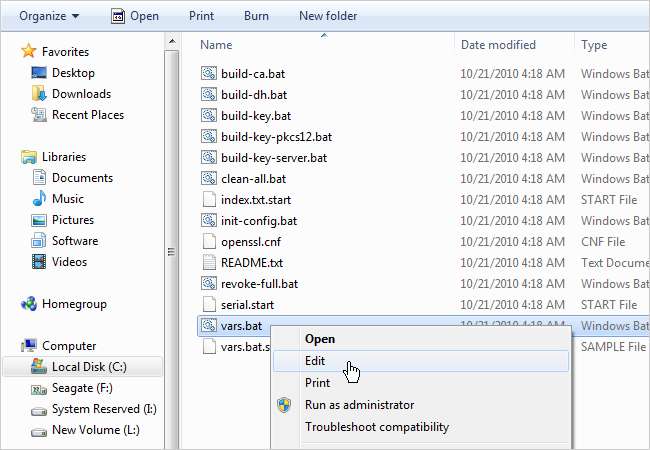
Den nedre delen av filen är vad vi är intresserade av. Börja vid rad 31, ändra KEY_COUNTRY värde, KEY_PROVINCE värde etc. till ditt land, provins osv. Till exempel ändrade vi vår provins till "IL", stad till "Chicago", org till "HowToGeek" och e-post till vår egen e-postadress. Om du kör Windows 7 64-bitars ändrar du också HEM värde i rad 6 till % ProgramFiles (x86)% \ OpenVPN \ easy-rsa . Ändra inte detta värde om du kör 32-bitars Windows 7. Din fil ska se ut som vår nedan (med dina respektive värden, naturligtvis). Spara filen genom att skriva över den när du är klar med redigeringen.
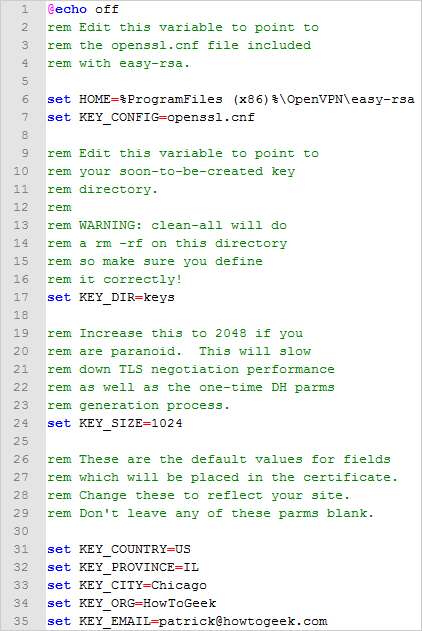
Gå tillbaka till kommandotolken och skriv vars och tryck Enter. Skriv sedan städa allt och tryck Enter. Skriv slutligen bygg-ca och tryck Enter.
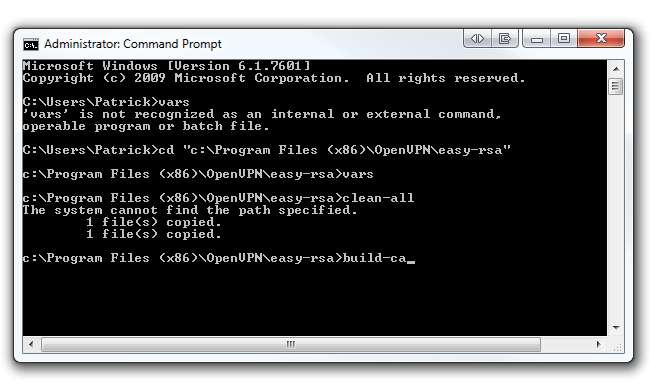
Efter att ha kört bygg-ca kommer du att uppmanas att ange ditt lands namn, tillstånd, lokalitet etc. Eftersom vi redan har ställt in dessa parametrar i vår vars.bat kan vi hoppa över dessa alternativ genom att trycka på Enter, men! Innan du börjar smälla iväg på Enter-tangenten, se upp för parametern Common Name. Du kan ange vad som helst i den här parametern (dvs. ditt namn). Se bara till att du går in något . Detta kommando matar ut två filer (ett Root CA-certifikat och en Root CA-nyckel) i mappen easy-rsa / keys.
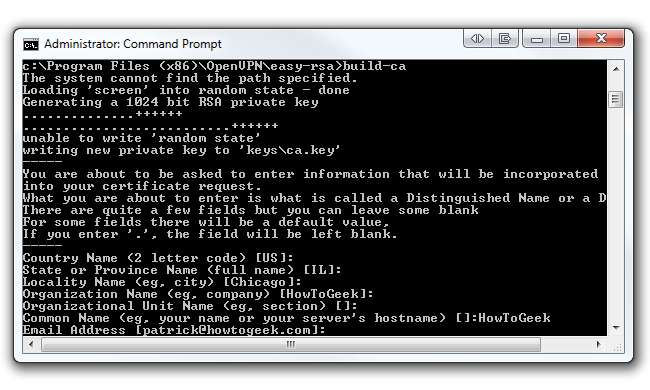
Nu ska vi bygga en nyckel för en klient. I samma kommandotolktyp byggnyckel klient1 . Du kan ändra “client1” till vad du vill (dvs. Acer-Laptop). Var noga med att ange samma namn som det vanliga namnet när du uppmanas till det. Kör igenom alla standardvärden som det senaste steget vi gjorde (förutom Common Name, förstås). Men i slutet kommer du att bli ombedd att underteckna certifikatet och åta sig. Skriv “y” för båda och klicka på Enter.
Oroa dig inte om du fick felet "oförmögen att skriva" slumpmässigt tillstånd ". Vi har märkt att dina certifikat fortfarande görs utan problem. Detta kommando matar ut två filer (en Client1-nyckel och ett Client1-certifikat) i mappen easy-rsa / keys. Om du vill skapa en nyckel för en annan klient, upprepa föregående steg, men se till att ändra det vanliga namnet.
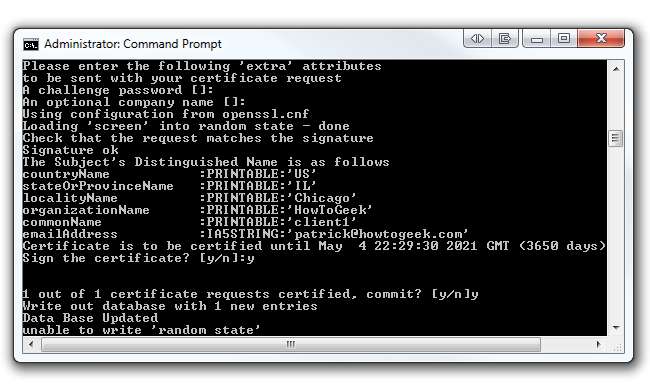
Det senaste certifikatet vi genererar är servernyckeln. Skriv i samma kommandotolken build-key-server server . Du kan ersätta "server" i slutet av kommandot med vad du vill (t.ex. HowToGeek-Server). Var noga med att ange samma namn som det vanliga namnet när du uppmanas till det. Tryck på Enter och kör igenom alla standardvärden utom vanligt namn. I slutet skriver du “y” för att underteckna certifikatet och begå. Detta kommando matar ut två filer (en servernyckel och ett servercertifikat) i mappen easy-rsa / keys.
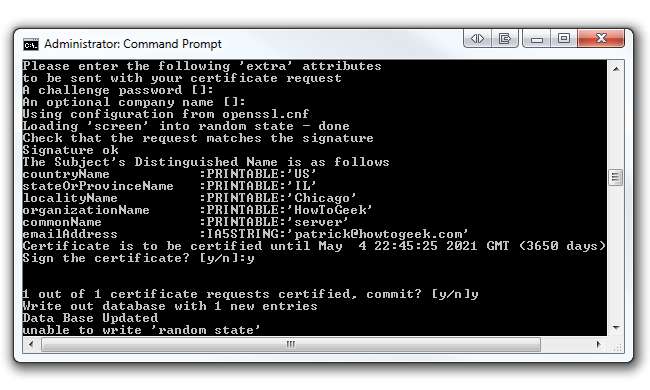
Nu måste vi generera Diffie Hellman-parametrarna. Diffie Hellman-protokollet "tillåter två användare att utbyta en hemlig nyckel över ett osäkert medium utan några tidigare hemligheter". Du kan läsa mer om Diffie Hellman på RSA hemsida .
I samma kommandotolktyp build-dh . Detta kommando matar ut en fil (dh1024.pem) i mappen easy-rsa / keys.
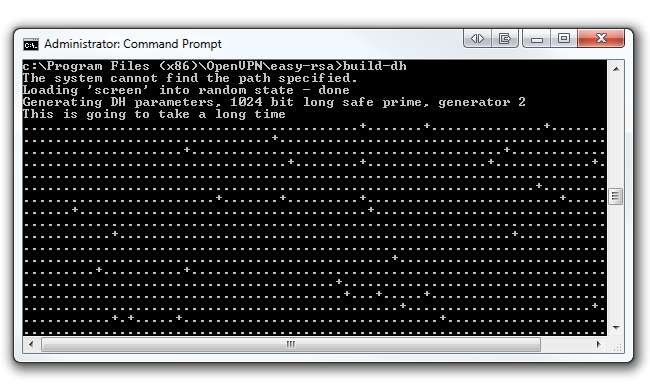
Skapa konfigurationsfiler för klienten
Innan vi redigerar några konfigurationsfiler bör vi skapa en dynamisk DNS-tjänst. Använd den här tjänsten om din ISP utfärdar en dynamisk extern IP-adress så ofta. Om du har en statisk extern IP-adress, hoppa ner till nästa steg.
Vi föreslår att du använder DynDNS.com , en tjänst som låter dig peka ett värdnamn (dvs. howtogeek.dyndns.org) till en dynamisk IP-adress. Det är viktigt för OpenVPN att alltid känna till ditt nätverks offentliga IP-adress, och genom att använda DynDNS kommer OpenVPN alltid att veta hur du hittar ditt nätverk oavsett din offentliga IP-adress. Registrera dig gratis värdnamn och peka på den till din publik IP-adress .
Nu tillbaka till konfigurering av OpenVPN. I Windows Explorer navigerar du till C: \ Program Files (x86) \ OpenVPN \ sample-config om du kör 64-bitars Windows 7 eller C: \ Program Files \ OpenVPN \ sample-config om du kör 32-bitars Windows 7. I den här mappen hittar du tre exempelkonfigurationsfiler; vi är bara intresserade av client.ovpn fil.
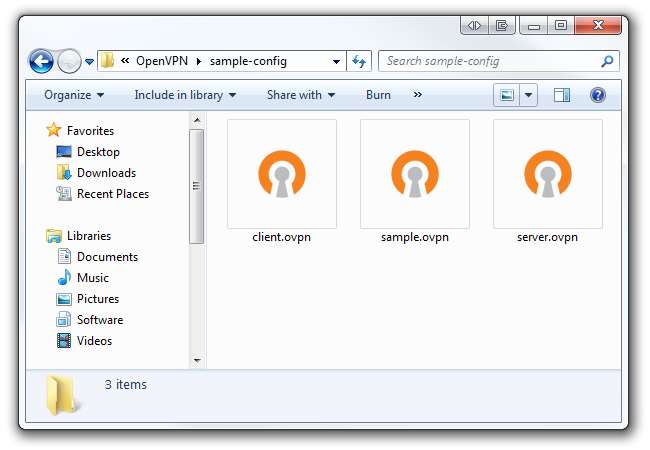
Högerklicka på client.ovpn och öppna den med Notepad eller Notepad ++. Du märker att din fil kommer att se ut som på bilden nedan:
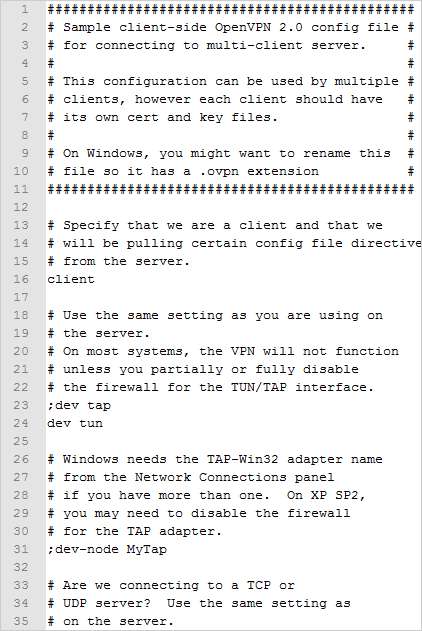
Men vi vill ha vår client.ovpn fil som ska likna detta bilden nedan. Var noga med att ändra DynDNS-värdnamnet till ditt värdnamn i rad 4 (eller ändra det till din offentliga IP-adress om du har en statisk). Lämna portnumret till 1194 eftersom det är standard OpenVPN-porten. Se också till att ändra rad 11 och 12 för att återspegla namnet på din klients certifikatfil och nyckelfil. Spara den som en ny .ovpn-fil i mappen OpenVPN / config.
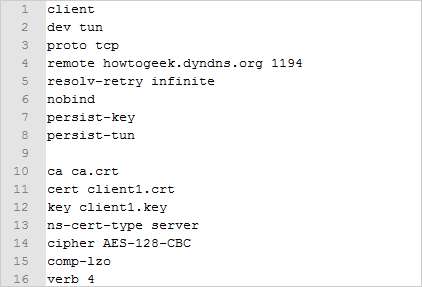
Konfigurera DD-WRTs OpenVPN-demon
Grundidén är nu att kopiera servercertifikaten och nycklarna vi gjorde tidigare och klistra in dem i DD-WRT OpenVPN Daemon-menyerna. Öppna din webbläsare igen och navigera till din router. Du bör nu ha DD-WRT VPN-upplagan installerad på din router. Du kommer att märka en ny underflik under fliken Tjänster som heter VPN. Klicka på alternativknappen Aktivera under OpenVPN-demon.
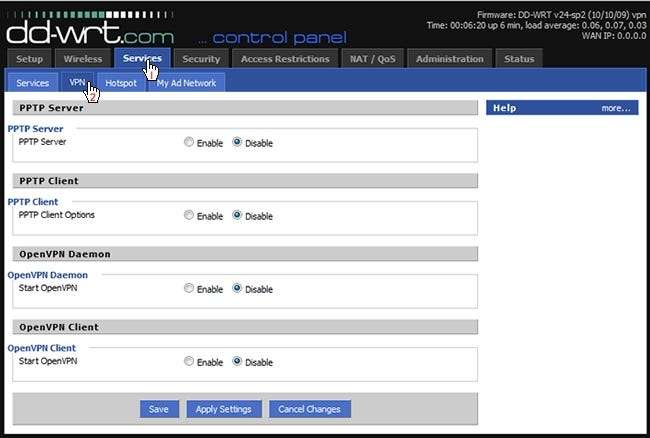
Var noga med att ändra starttyp till “Wan Up” istället för standard ”System”. Nu behöver vi våra servernycklar och certifikat som vi skapade tidigare. I Windows Explorer navigerar du till C: \ Program Files (x86) \ OpenVPN \ easy-rsa \ tangenter på 64-bitars Windows 7 (eller C: \ Program Files \ OpenVPN \ easy-rsa \ tangenter på 32-bitars Windows 7). Öppna varje motsvarande fil nedan ( ca. crt , server.crt , server.key och dh1024.pem ) med Notepad eller Notepad ++ och kopiera innehållet. Klistra in innehållet i motsvarande rutor enligt nedan.
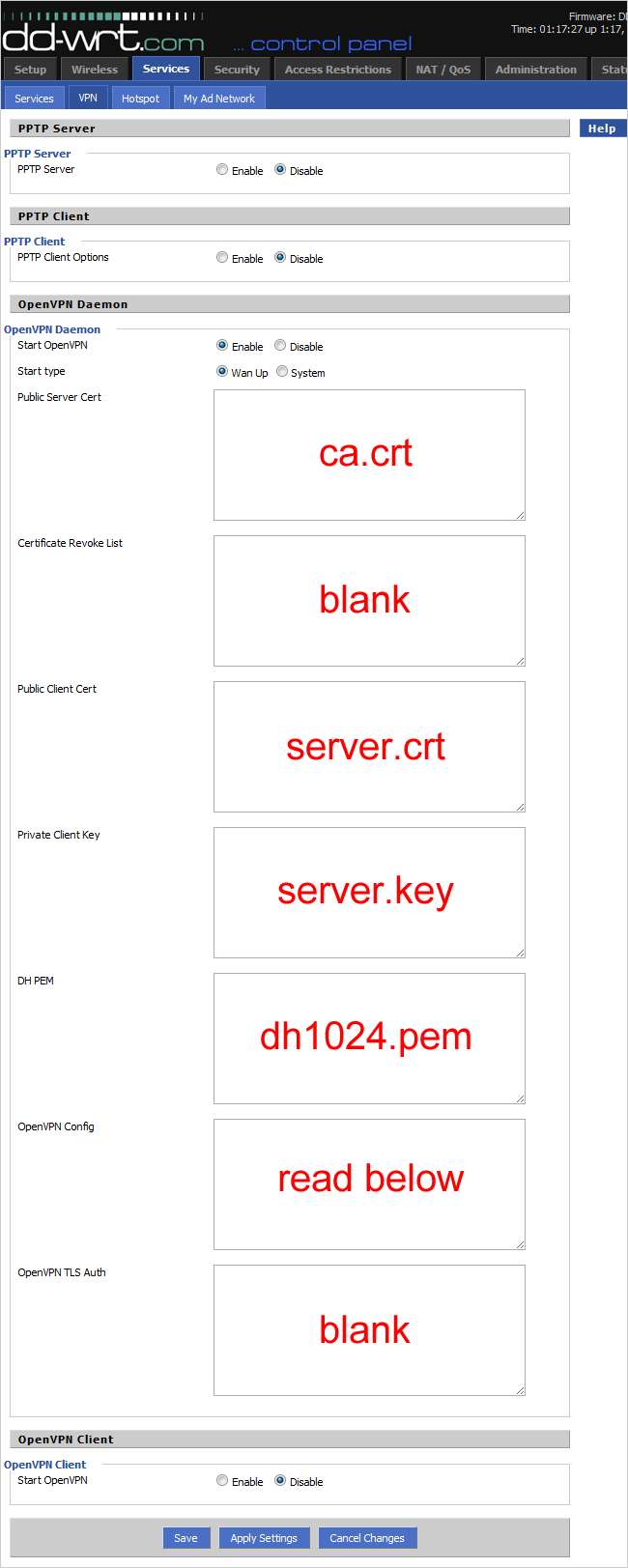
För OpenVPN Config-fältet måste vi skapa en anpassad fil. Dessa inställningar varierar beroende på hur ditt LAN är inställt. Öppna ett separat webbläsarfönster och skriv in routerns IP-adress. Klicka på fliken Inställningar och notera vilken IP-adress du har konfigurerat under Router-IP> Lokal IP-adress. Standard, vilket är vad vi använder i det här exemplet, är 192.168.1.1. Klistra in detta undernät direkt efter "rutt" i första raden för att återspegla din LAN-inställning. Kopiera detta till OpenVPN Config-rutan och klicka på Spara.
tryck “rutt 192.168.1.0 255.255.255.0”
server 10.8.0.0 255.255.255.0dev tun0
proto tcp
keepalive 10 120
dvs /tmp/openvpn/dh.pem
ca /tmp/openvpn/ca.crt
cert /tmp/openvpn/cert.pem
nyckel /tmp/openvpn/key.pem# Använd bara crl-verifiera om du använder återkallningslistan - annars lämna den kommenterad
# crl-verifiera /tmp/openvpn/ca.crl# management parameter ger DD-WRT: s webbsida för OpenVPN-status åtkomst till serverns hanteringsport
# port måste vara 5001 för att skript som är inbäddade i firmware ska fungera
förvaltning localhost 5001
Nu måste vi konfigurera brandväggen så att klienter kan ansluta till vår OpenVPN-server via 1194-porten. Gå till fliken Administration och klicka på underfliken Kommandon. Klistra in följande i textrutan Kommandon:
iptables -I INPUT 1 -p udp –port 1194 -j ACCEPT
iptables -JAG FRAMÅT 1 - källa 192.168.1.0/24 -j ACCEPT
iptables -JAG FRAMÅT -i br0 -o tun0 -j ACCEPT
iptables -JAG FRAMÅT -i tun0 -o br0 -j ACCEPT
Var noga med att ändra din LAN-IP på andra raden om den är annorlunda än standard. Klicka sedan på knappen Spara brandvägg nedan.
Slutligen, se till att kontrollera dina tidsinställningar på fliken Inställningar annars kommer OpenVPN-demonen att neka alla klienter. Vi föreslår att du går till TimeAndDate.com och söker efter din stad under aktuell tid. Denna webbplats ger dig all information du behöver fylla i under Tidsinställningar precis som vi gjorde nedan. Kolla också in NTP Pool-projektet hemsida för offentliga NTP-servrar att använda.
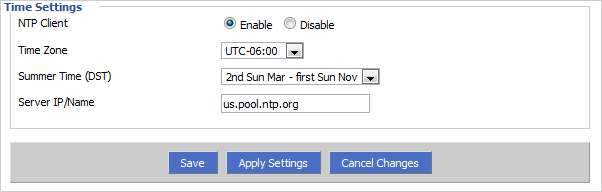
Konfigurera en OpenVPN-klient
I det här exemplet använder vi en Windows 7-bärbar dator som vår klient i ett separat nätverk. Det första du vill göra är att installera OpenVPN på din klient som vi gjorde ovan i de första stegen under Konfigurera OpenVPN. Navigera sedan till C: \ Program Files \ OpenVPN \ config det är där vi klistrar in våra filer.
Nu måste vi gå tillbaka på vår ursprungliga dator och samla totalt fyra filer för att kopiera till vår klientbärbar dator. Navigera till C: \ Program Files (x86) \ OpenVPN \ easy-rsa \ tangenter igen och kopiera ca. crt , klient1.crt och client1.key . Klistra in dessa filer i klientens konfigurera mapp.
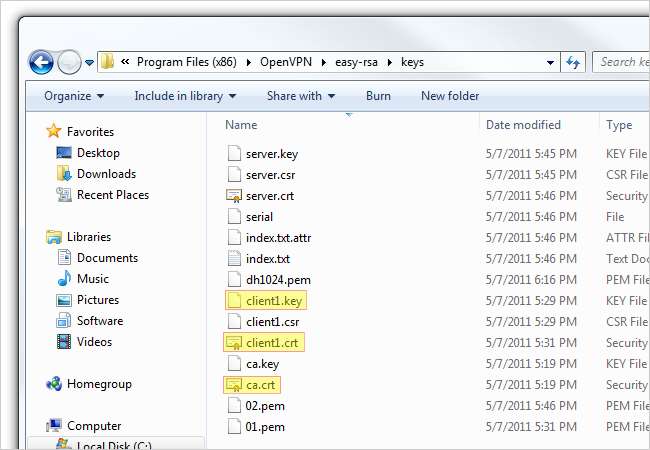
Slutligen måste vi kopiera en fil till. Navigera till C: \ Program Files (x86) \ OpenVPN \ config och kopiera över den nya client.ovpn-filen som vi skapade tidigare. Klistra in den här filen i klientens konfigurera mapp också.
Testar OpenVPN-klienten
På klientens bärbara dator klickar du på Windows Start-knapp och navigerar till Alla program> OpenVPN. Högerklicka på OpenVPN GUI-filen och klicka på Kör som administratör. Observera att du alltid måste köra OpenVPN som administratör för att det ska fungera korrekt. För att alltid ställa in filen så att den alltid körs som administratör högerklickar du på filen och klickar på Egenskaper. Under fliken Kompatibilitet markerar du Kör det här programmet som administratör.
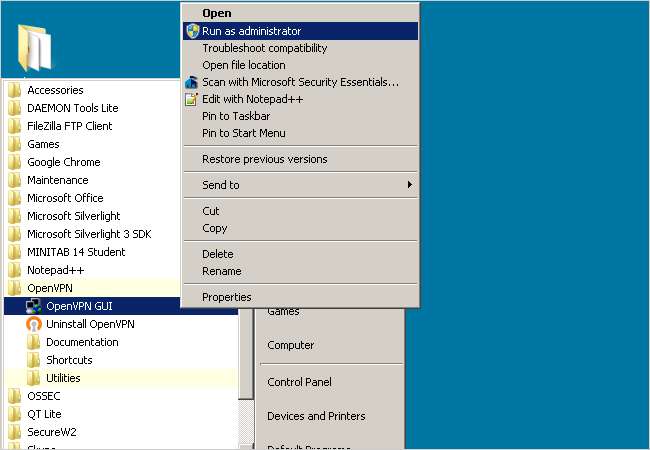
OpenVPN GUI-ikonen visas bredvid klockan i aktivitetsfältet. Högerklicka på ikonen och klicka på Anslut. Eftersom vi bara har en .ovpn-fil i vår konfigurera -mappen kommer OpenVPN att ansluta till det nätverket som standard.
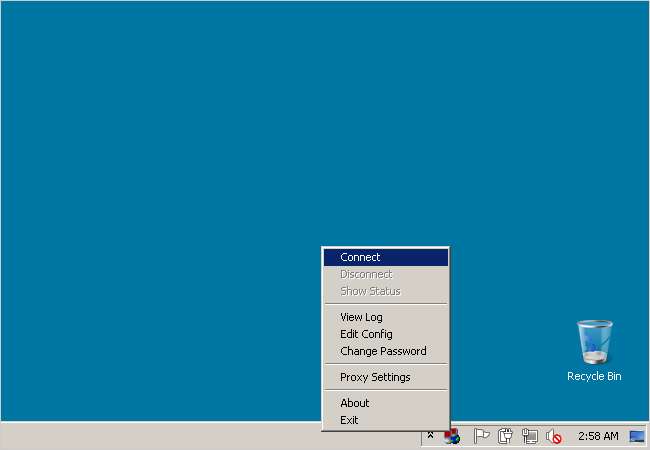
En dialogruta dyker upp som visar en anslutningslogg.
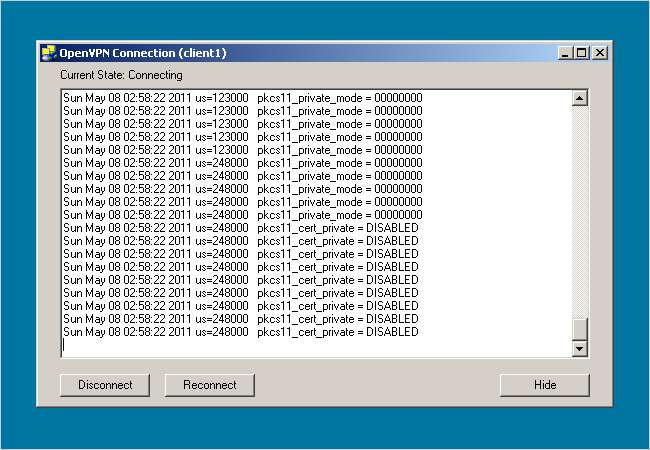
När du är ansluten till VPN blir OpenVPN-ikonen i aktivitetsfältet grön och visar din virtuella IP-adress.
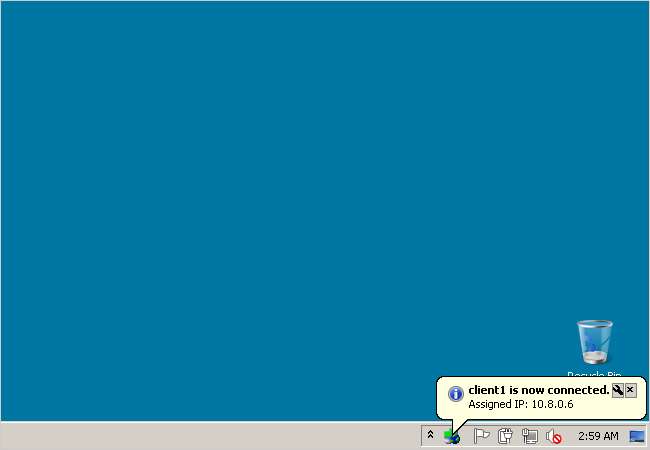
Och det är allt! Du har nu en säker anslutning mellan din server och klientens nätverk med OpenVPN och DD-WRT. För att testa anslutningen ytterligare, försök att öppna en webbläsare på klientens bärbara dator och navigera till din DD-WRT-router i serverns nätverk.







